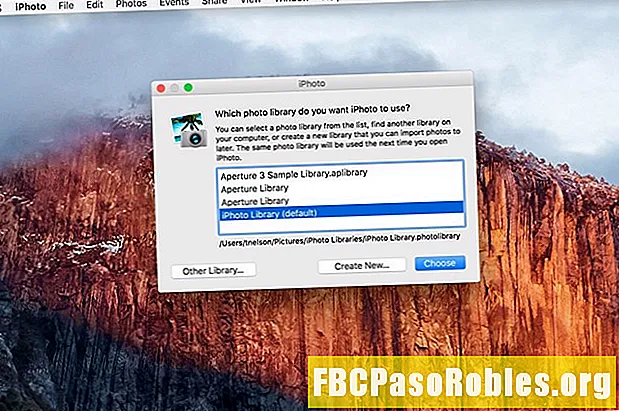Sisältö
- Muuta iPad musiikkisoittimeksi synkronoimalla musiikkia iTunesista
- Ennen iPadin kytkemistä
- Kytke iPad tietokoneeseen
- Synkronoi kappaleet automaattisesti iPadiin
- Siirrä musiikki iPadille manuaalisesti
- vinkkejä
Muuta iPad musiikkisoittimeksi synkronoimalla musiikkia iTunesista
IPad on työkalu surffailla verkossa, ajamalla sovelluksia ja katselemalla elokuvia, mutta tämä multimedialaite on myös hieno digitaalisen musiikkisoittimen ominaisuudessa.Apple-tabletin mukana tulee esiasennettu musiikkisovellus, joka toistaa musiikkikokoelmasi ja antaa sinulle pääsyn sovelluksia musiikin suoratoistoon, mutta miten kopioit musiikkia tietokoneeltasi iPadiin?
Jos et ole koskaan käyttänyt iPadiasi musiikin soittamiseen tai jos tarvitset päivitystä siitä, miten se tehdään, saat tämän askel-askeleelta -oppaan oppiaksesi.
Nämä ohjeet koskevat kaikkia iPad-malleja, joissa on mikä tahansa iOS-versio. Jos et kuitenkaan käytä iTunesin uusinta versiota, valikkojen nimet ja kuvakaappaukset saattavat näyttää erilaisilta kuin mitä laitteellasi näet.
Ennen iPadin kytkemistä
Jotta iTunes-kappaleiden siirtäminen iPadille kulkee mahdollisimman sujuvasti, varmista, että sinulla on iTunesin uusin versio. ITunesin päivittäminen on yleensä automaattinen prosessi, kun järjestelmä käynnistyy tai kun käynnistät iTunesin, mutta voit tarkistaa päivitykset myös manuaalisesti.
Tarkista Windows-käyttöjärjestelmässä iTunes-päivitys auta valikko. Valita Tarkista päivitykset.

Näin päivität iTunesin Mac-tietokoneessa:
-
Valitse mistä tahansa sovelluksesta Omena -valikko näytön vasemmassa yläkulmassa ja valitse sitten Sovelluskauppa.
Voit avata App Storen myös Sovellukset-kansiosta tai Dockista.

-
App Storen pitäisi siirtyä suoraan päivityssivulle. Jos ei, valitse päivitykset lähellä näytön yläosaa.

-
Tarkista luettelosta, onko iTunesissa saatavilla päivityksiä. Jos se on, valitse Päivittää ja lataa ohjelma uudelleen, kun se on valmis.
Kytke iPad tietokoneeseen
Kun iPad synkronoidaan iTunesin kanssa, prosessi on vain yksisuuntainen. Tämän tyyppinen tiedostojen synkronointi tarkoittaa, että iTunes päivittää iPadisi heijastamaan iTunes-kirjaston sisältöä.
Tietokoneesi musiikkikirjastosta poistetut kappaleet katoavat myös iPadista. Joten, jos haluat kappaleiden jäävän iPadiin, joita ei ole tietokoneessa, käytä manuaalista synkronointimenetelmää.
Näin voit kytkeä iPadisi tietokoneeseen ja katsella sitä iTunesissa.
-
Kytke iPad tietokoneeseen sen latauskaapelilla.
-
Avaa iTunes, jos se ei käynnisty automaattisesti.
-
Valitse mobiililaitekuvake iTunesin yläosasta avataksesi iPadisi asetukset.

Synkronoi kappaleet automaattisesti iPadiin
Tämä on oletus ja helpoin tapa siirtää kappaleita iPadiin.
-
valita musiikki vasemmasta sivupalkista.

-
Valitse Synkronoi musiikki valintaruutu.

-
Päätä, mitkä tietokoneesi kappaleet ladataan iPadiin:
- valita Koko musiikkikirjasto automatisoidaksesi kaiken musiikkisi siirron.
- valita Valitut soittolistat, esittäjät, albumit ja tyylilajit valita tietyt iTunes-kirjaston osat synkronoitavaksi iPadiin. Voit valita synkronoitavat kohteet.
Voit myös valita Sisällytä videoita tai Sisällytä äänimuistiot myös synkronoida nuo asiat.

-
valita Käytä tai Synkronointi iTunesin alareunassa synkronoidaksesi nämä kappaleet.

Siirrä musiikki iPadille manuaalisesti
Jos haluat hallita, mitkä kappaleet synkronoidaan iPadisi kanssa iTunesista, vaihda oletustila manuaaliseksi. Tämä estää iTunesia synkronoimasta musiikkia automaattisesti heti, kun iPadisi on kytketty.
-
valita Yhteenveto iTunesin vasemmasta sivupalkista.

-
Vieritä oikeaa ruutua alas ja valitse Hallitse musiikkia ja videoita manuaalisesti valintaruutu ja valitse sitten Käytä pohjalla.

-
valita Tehty palataksesi iTunes-kirjastoon ja valitsemalla sitten kappaleet, jotka haluat synkronoida iPadiin. Voit kopioida kohteita albumit jos haluat synkronoida kokonaiset albumit iPadisi kanssa tai käyttää laulut valita yksittäisiä kappaleita kopioitavaksi.
Valitse useita kappaleita tai muita kohteita kerralla painikkeella ctrl tai Komento näppäintä.

-
Kopioi kappaleet iPadiin vetämällä ja pudottamalla kappaleet Laitteet alue iTunesin vasemmalla puolella.

vinkkejä
- Voit järjestää musiikkisi iTunes-soittolistoihin kappaleiden ryhmien kopioinnin helpottamiseksi.
- Opi säästää tallennustilaa iPadillasi, jos sinulla ei ole tarpeeksi tilaa kappaleiden kopiointiin.
- Suoratoisto on yksi tapa kuunnella musiikkia iPadillasi käyttämättä iTunesia ja huolehtimatta liikaa levytilasta. On paljon musiikin suoratoistosovelluksia, jotka toimivat iPadin kanssa.
- iTunes ei ole ainoa tapa siirtää kappaleita iPadiin. Myös kolmansien osapuolien synkronointityökalut, kuten Syncios, toimivat.
- Voit luoda soittolistoja iPadiin millä tahansa kappaleella iPadillasi.